Trong quá trình sử dụng máy tính, đôi khi, bạn cần phải để nó một mình trong một khoảng thời gian không cố định. Đó là lúc những người khác có thể sử dụng máy tính của bạn không có mục đích xấu như sao chép dữ liệu quan trọng, ăn cắp mật khẩu thanh toán, v.v. Vậy làm thế nào bạn có thể ngăn chặn những điều không may như vậy xảy ra? Giả sử bạn đã đặt mật khẩu người dùng trên máy tính, bạn không cần phải tắt máy tính mỗi lần bạn phải rời khỏi máy vì bạn có thể khóa máy tính và máy tính sẽ khóa màn hình và yêu cầu mật khẩu từ bất cứ ai muốn Để truy cập vào nó (xem hình ảnh dưới đây). Về cách nhận ra phương pháp này, bài viết này sẽ giới thiệu cách khóa máy tính trong Windows 8 / 8.1 .
Bạn đang đọc: 3 Cách khóa máy tính trong Windows 8 / 8.1 nhanh
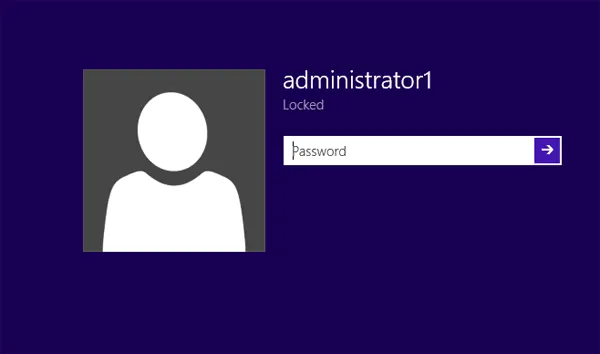
Hướng dẫn 3 cách để khóa máy tính trên Windows 8 / 8.1:
Cách 1 : Khóa máy tính bằng cách sử dụng biểu tượng người dùng trên Start screen.
Trên giao diện Start, nhấp vào user/administrator icon (ở đây đề cập đến quản trị viên1) ở góc trên bên phải và chọn Lock trong danh sách.
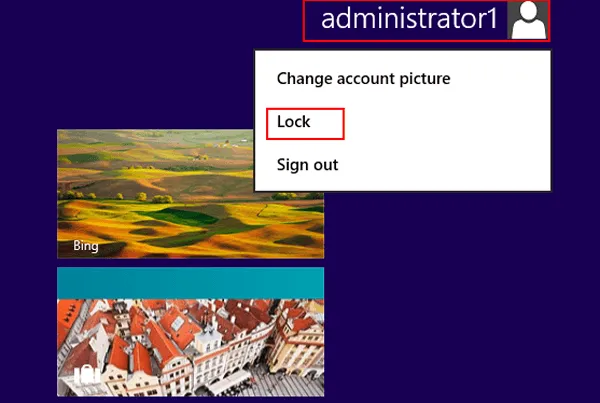
Cách 2 : Khóa máy tính từ Ctrl + Alt + Del.
Nhấn Ctrl + Alt + Del , và chọn Lock từ các tùy chọn.
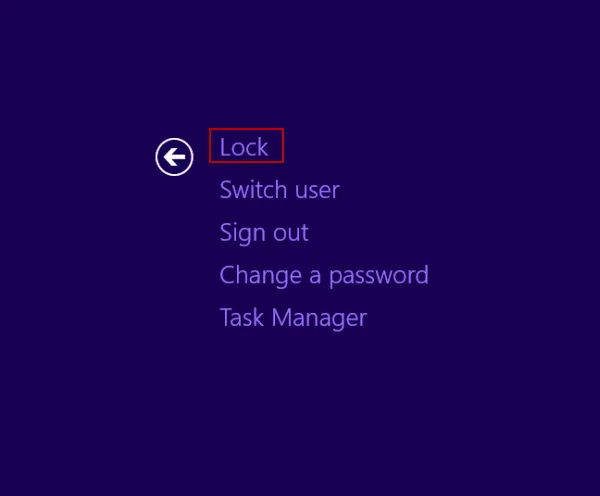
Cách 3 : Khóa máy tính trong cài đặt của hệ thống.
Bước 1: Mở thanh Tìm kiếm, nhập system vào ô trống và chọn Settings .
Tìm hiểu thêm: CrystalDiskInfo 7.8.1 + Portable
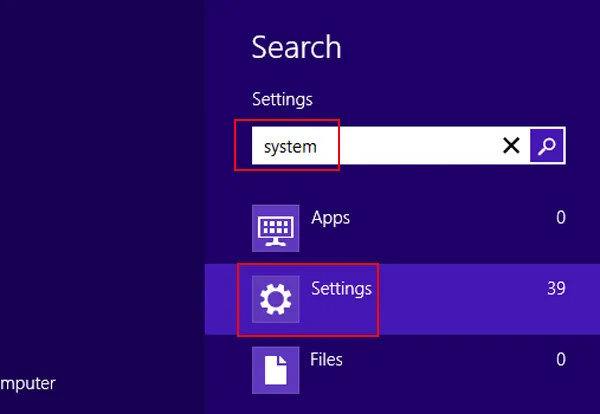
Bước 2: Từ kết quả tìm kiếm ở bên trái, chọn Lock the computer when I leave it alone for a period of time để tiếp tục
.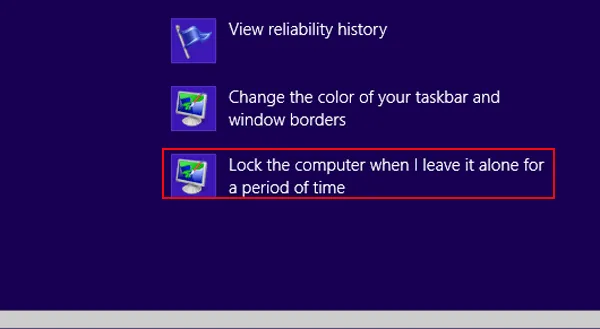
Bước 3: Khi cửa sổ Thiết lập Cài đặt Màn hình phát sinh, hãy nhấp vào mũi tên xuống bên dưới Trình bảo vệ màn hình để chọn loại trình bảo vệ màn hình và bấm OK để kết thúc cài đặt, như thể hiện trong hình bên dưới.
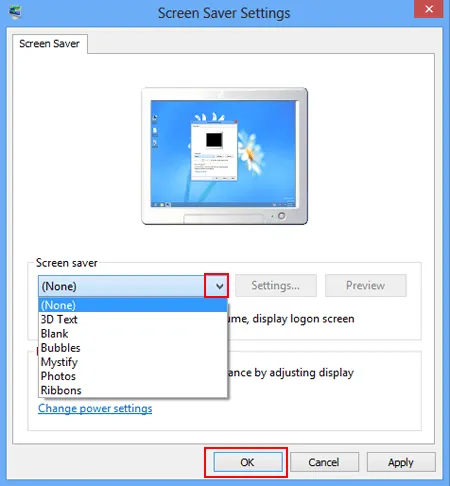
>>>>>Xem thêm: Cách khắc phục lỗi màn hình xanh trên Windows
Lưu ý : Mặc dù cách này có thể khóa máy tính sau khi bạn rời chương trình trong một khoảng thời gian ngắn nhưng nó chủ yếu được áp dụng để bảo vệ màn hình máy tính và sẽ không yêu cầu nhập mật khẩu.
Bạn vẫn còn ngần ngại về việc có nên khóa máy tính Windows 8 / 8,1 hoặc không? Ngưng do dự nữa, để bảo vệ dữ liệu máy tính là ưu tiên hàng đầu.
